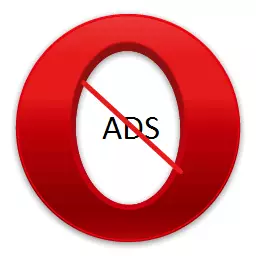
Vrijwel alle gebruikers vervelen een overvloed aan reclame op internet. Reclame in de vorm van pop-upvensters en irritante banners ziet er bijzonder irritant uit. Gelukkig zijn er verschillende manieren om reclame uit te schakelen. Laten we ontdekken hoe u reclame in de Opera-browser wilt verwijderen.
Schakel advertentietools browser uit
De gemakkelijkste optie is om advertenties uit te schakelen met behulp van de ingebouwde browserhulpmiddelen.
U kunt de advertentie blokkeren naar het element in de vorm van een schild in de extreem rechts van de roeiers van de browser. Wanneer het slot is ingeschakeld, verwerft het pictogram in de adresbalk van de browser de vorm van de gekruiste uit het blauwe schild en wordt het aantal geblokkeerde elementen aangegeven in de numerieke uitdrukking.
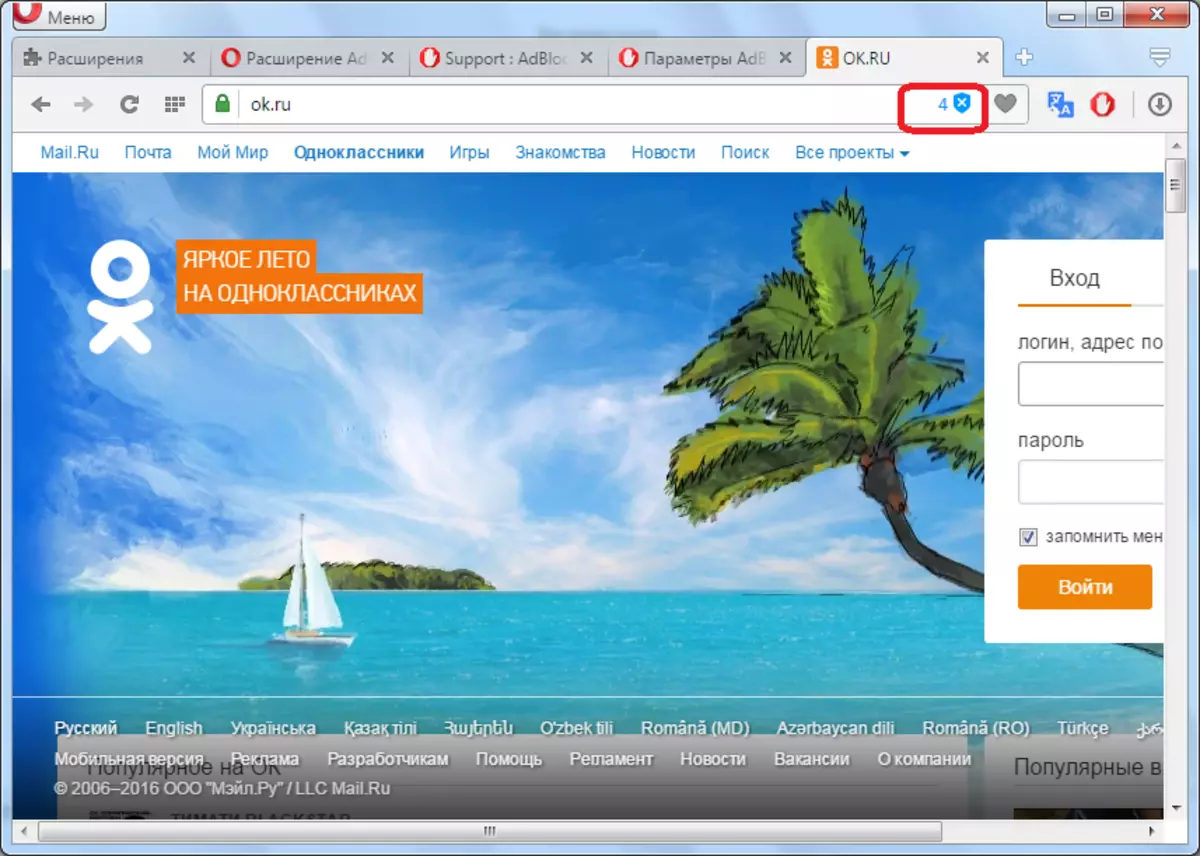
In het geval dat de bescherming is uitgeschakeld, blijft het schild opgestoken, worden alleen de grijze contouren opgeslagen.

Wanneer u op het scherm klikt, wordt de schakelaar weergegeven in het inschakelen van reclameblokkering en de ontkoppeling, evenals informatie over de vergrendelde items op deze pagina in het numerieke en grafische vorm. Wanneer het slot is ingeschakeld, wordt de schuifschuifregelaar naar rechts verplaatst, in het tegenovergestelde geval - naar links.
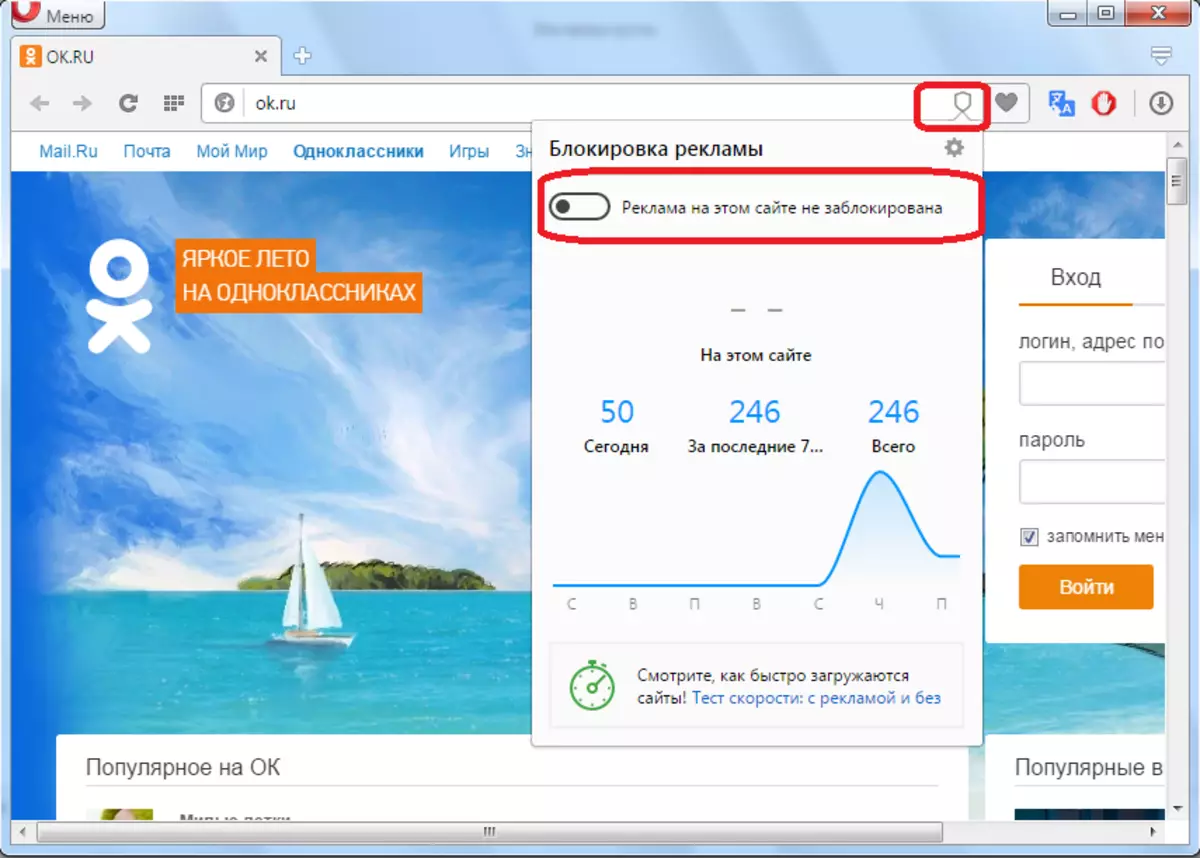
Als u advertenties op de site wilt blokkeren, controleert u de status van de schuifregelaar en activeert u indien nodig de beveiliging en het zwelt het naar rechts. Hoewel, de standaardbescherming moet worden ingeschakeld, maar om verschillende redenen had het eerder zijn uitgeschakeld.
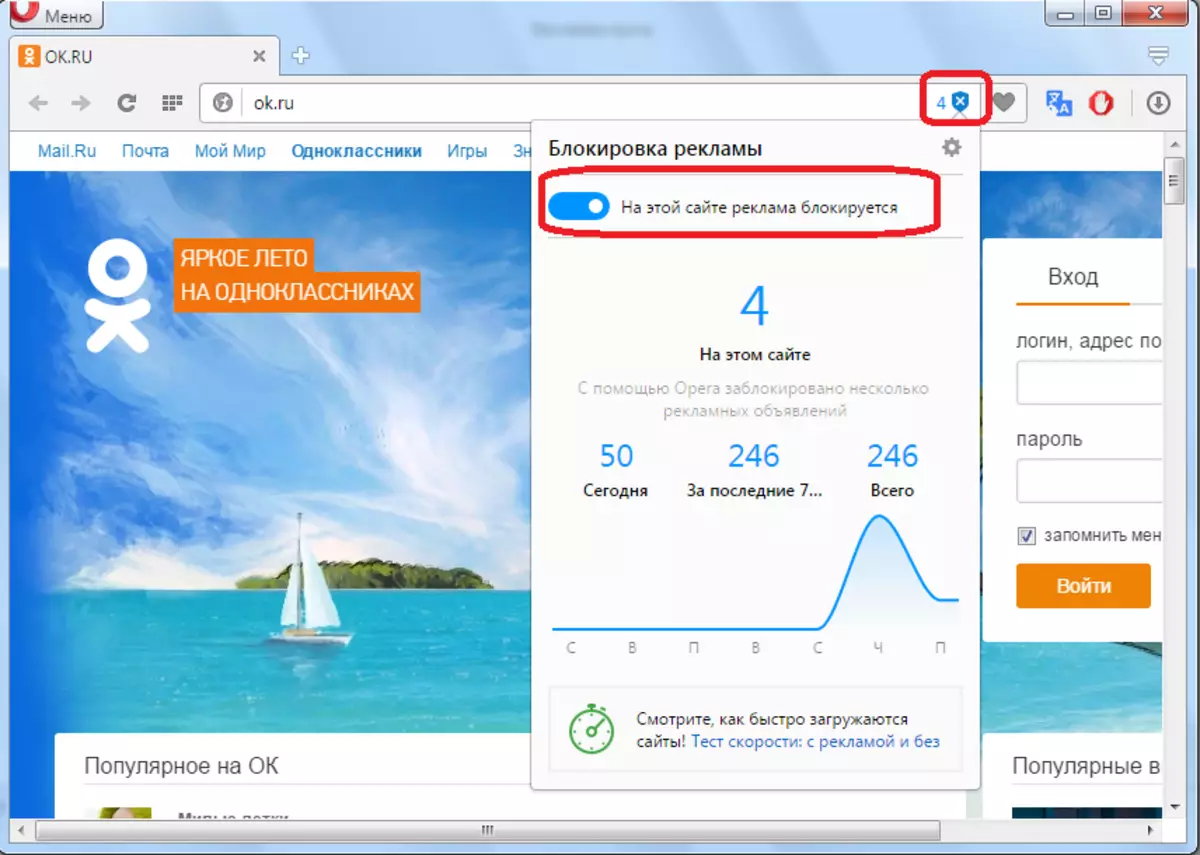
Als u bovendien op het schild in de adresbalk klikt en vervolgens op het pop-upvenster naar het tandwielpictogram in de rechterbovenhoek te klikken, kunt u de sectie Instellingen in de inhoud vergrendelen.
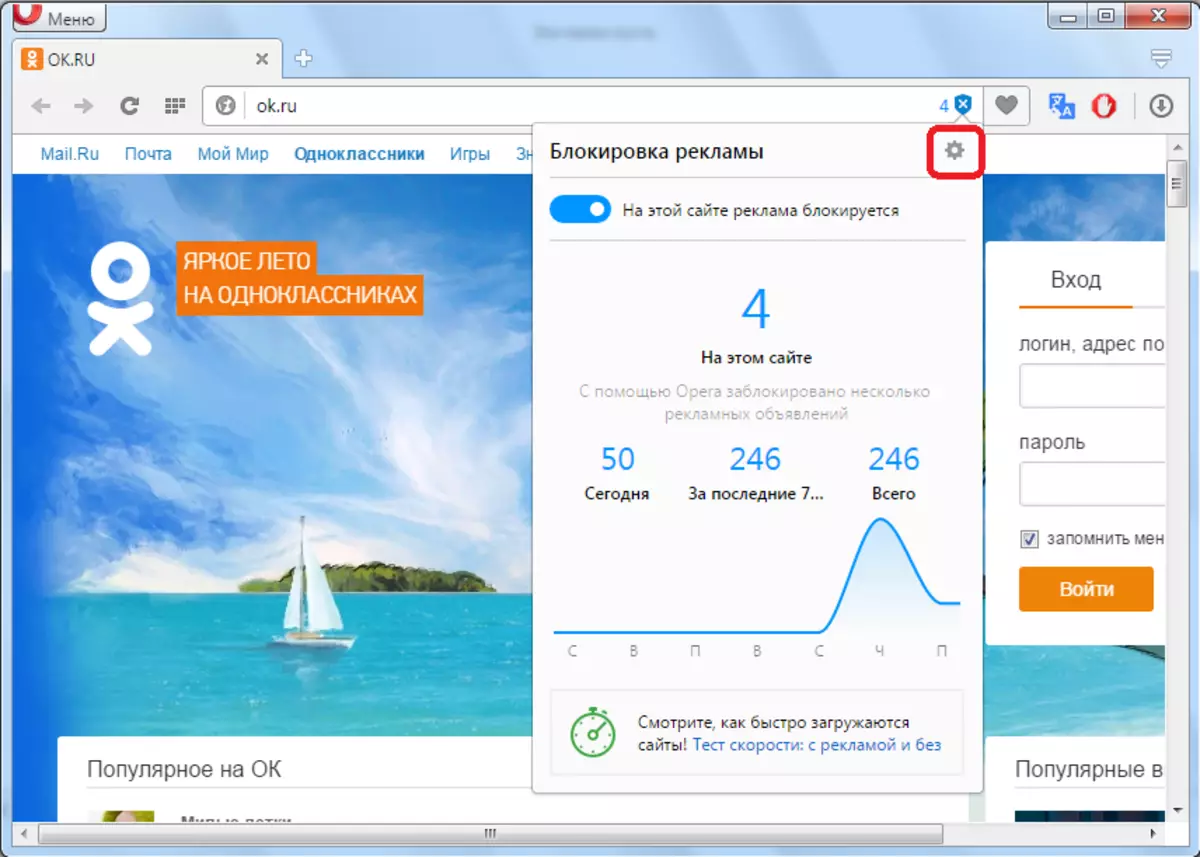
Maar wat moet ik doen als het schildpictogram niet bleek te zijn in de adresbalk van de browser? Dit betekent dat blokkering niet werkt, omdat het is uitgeschakeld in de Global Opera-instellingen, over de overgang waarnaar we hierboven hebben gepraat. Maar om in de bovengenoemde instellingen te komen, werkt het niet, omdat het schildpictogram überhaupt is uitgeschakeld. U moet dit doen met een andere optie.
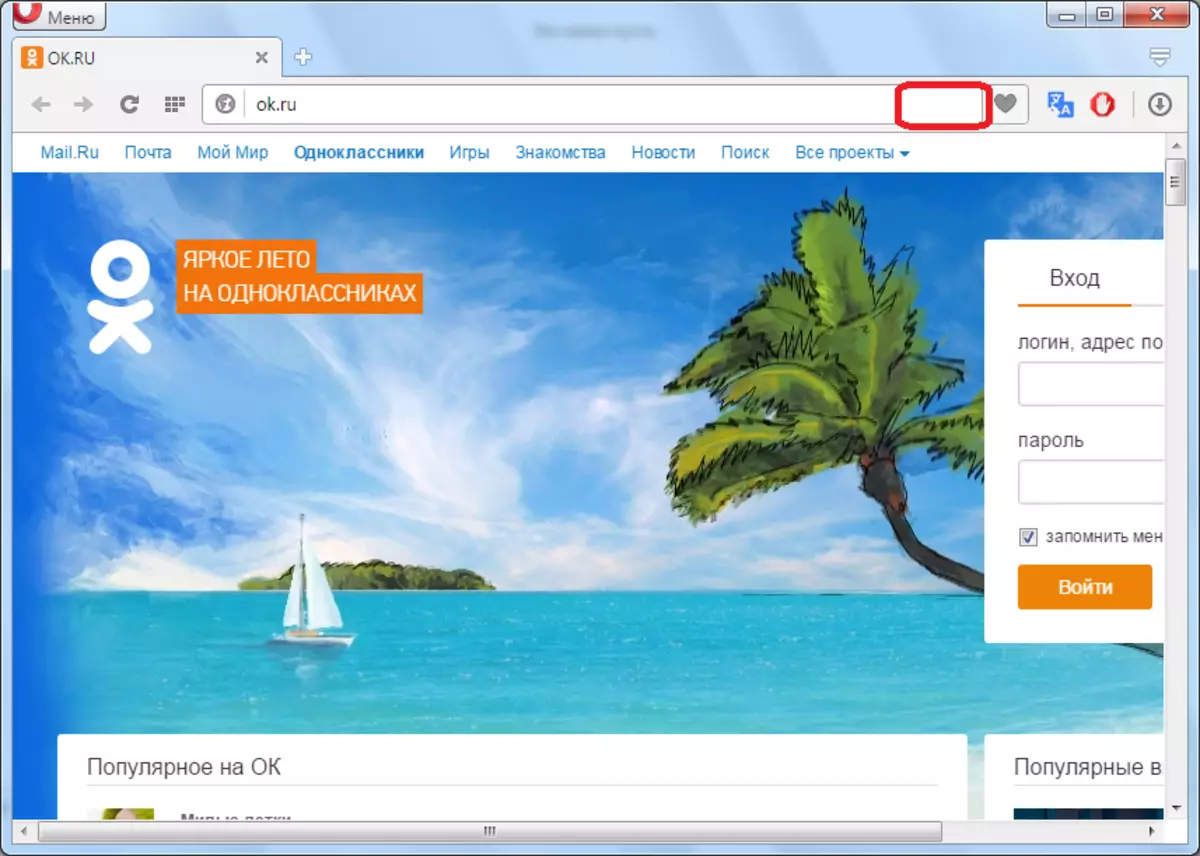
Ga naar het hoofdmenu van het Opera-programma en selecteer "Instellingen" in de openstaande lijst. Ook kan de overgang eenvoudig worden gedaan door simpelweg door op de toetsenboardtoets op de Alt + P te drukken.
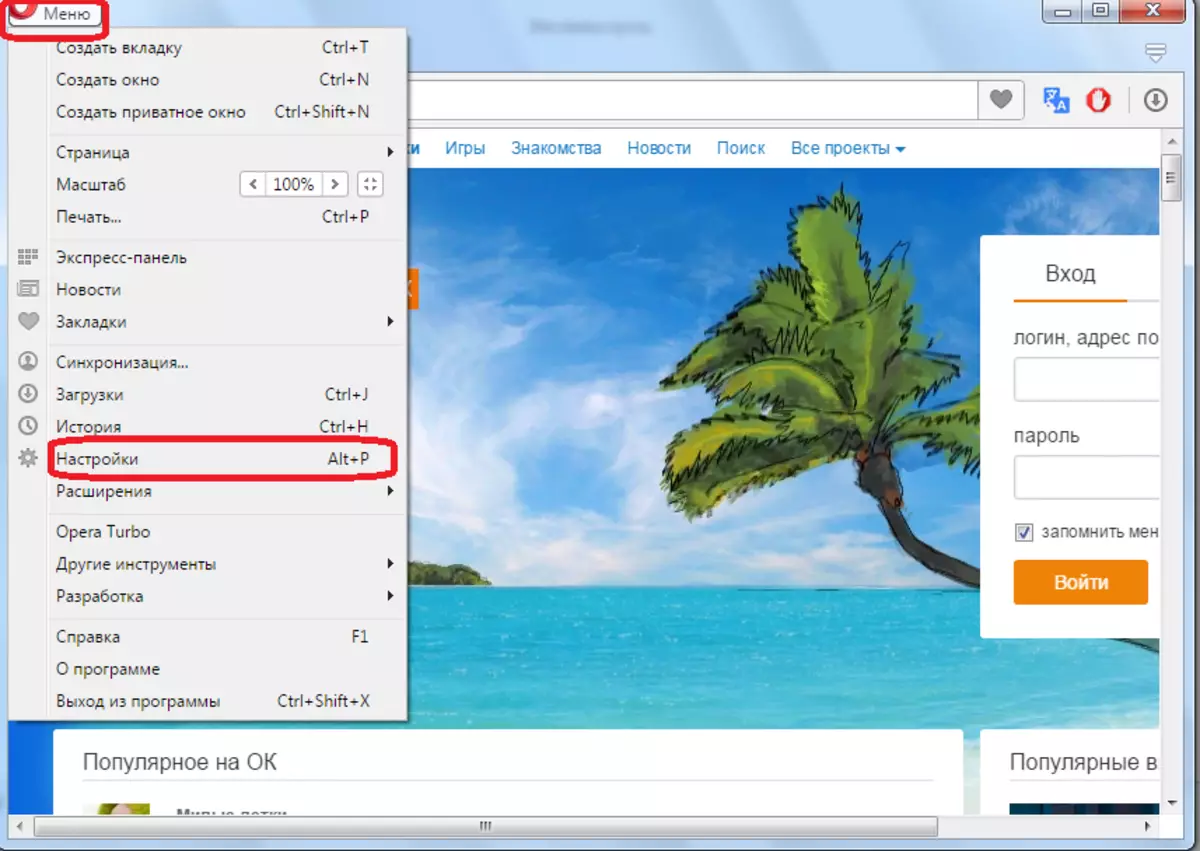
Voordat ons een venster van de Global Opera-programma-instellingen opent. In het bovenste deel is er een blok dat verantwoordelijk is voor het loskoppelen van reclame. Zoals u kunt zien, wordt het selectievakje van het item "Blokadvertenties" verwijderd, daarom was de vergrendelingsschakelaar in de adresbalk van de browser voor ons niet beschikbaar.

Om het vergrendeling in te schakelen, vinkt u het selectievakje "Blokadvertenties" aan.

Zoals u kunt zien, verscheen daarna de knop "Uitzonderingsbeheer".
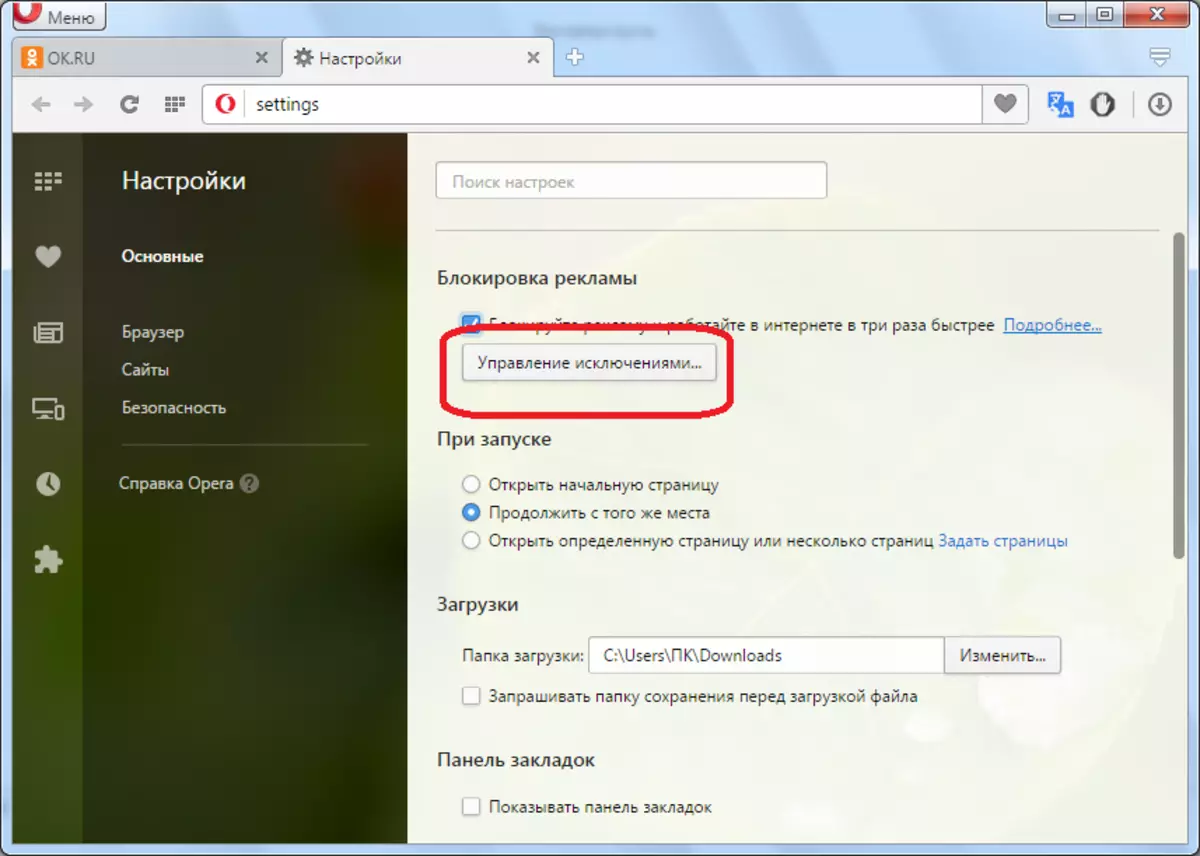
Nadat u erop hebt geklikt, verschijnt er een venster, waar u sites of afzonderlijke items aan hen kunt toevoegen, die wordt genegeerd door de BLOKKER, dat wil zeggen, dergelijke reclame wordt niet losgekoppeld.
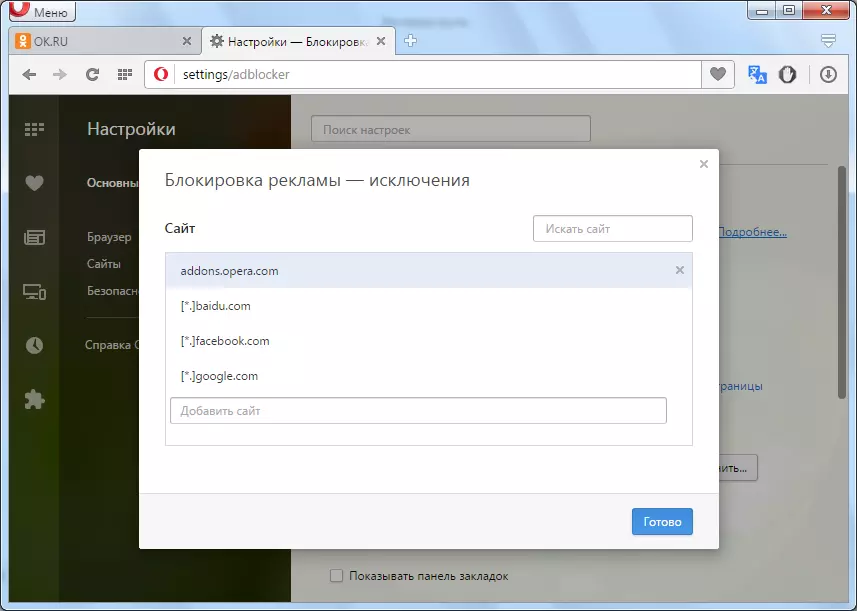
Keer terug naar het tabblad met een open webpagina. Zoals u kunt zien, verscheen het pictogram Reclame-blokkering opnieuw, het betekent dat we nu kunnen uitschakelen en advertentie-inhoud rechtstreeks van de adresbalk afzonderlijk voor elke site kunnen opnemen, in overeenstemming met de behoefte.
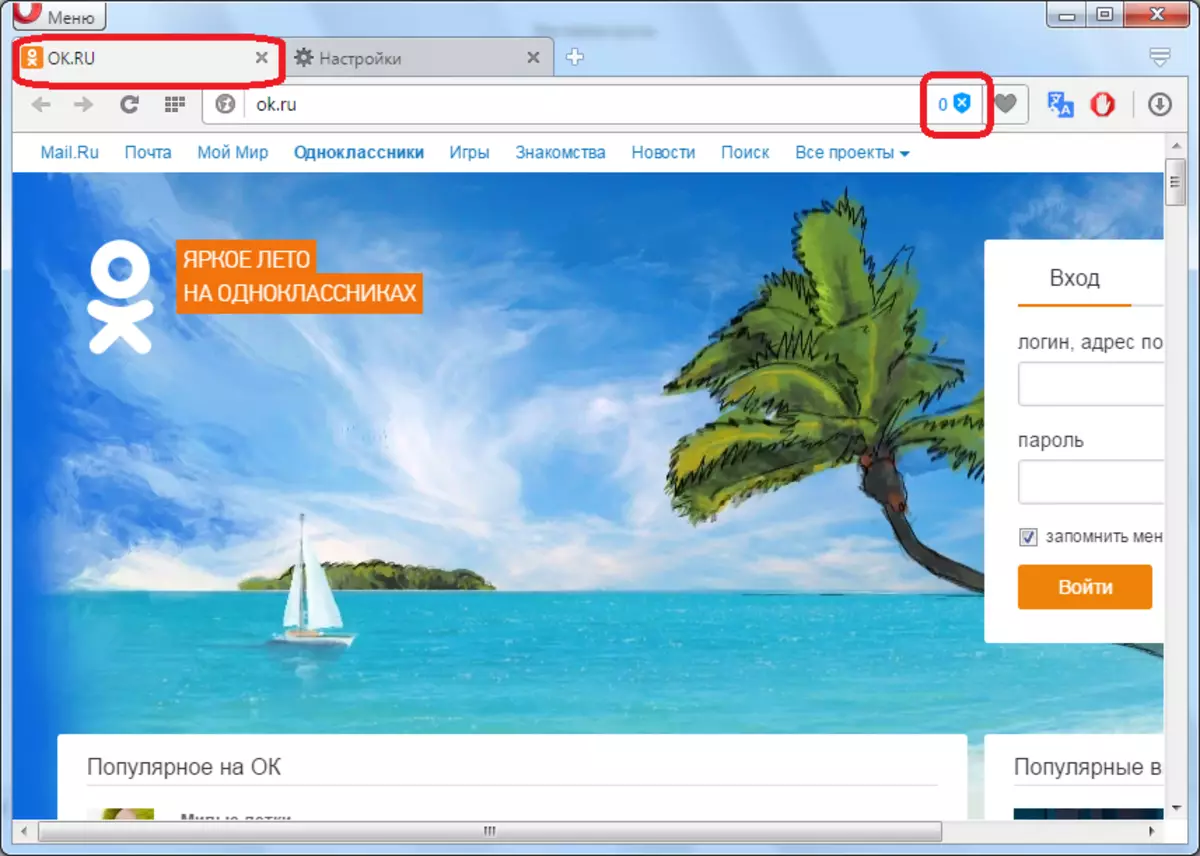
Schakel advertenties uit met behulp van extensies
Hoewel de ingebouwde Opera-browsergereedschappen in de meeste gevallen advertentie-inhoud kunnen uitschakelen, maar nog steeds niet bij elk type reclame kunnen ze het hoofd bieden. Om de advertenties in de Opera volledig uit te schakelen, gebruik dan de toevoegingen van derden. De meest populaire van hen is de adblock-extensie. We zullen er in meer detail hieronder praten.
Dit supplement kan in uw browser worden geïnstalleerd via de officiële website van de Opera in het gedeelte Extensies.

Na de installatie verschijnt het programmagepictogram in de browserwerkbalk in de vorm van een witte palm op een rode achtergrond. Dit betekent dat reclame-inhoud op deze pagina is vergrendeld.
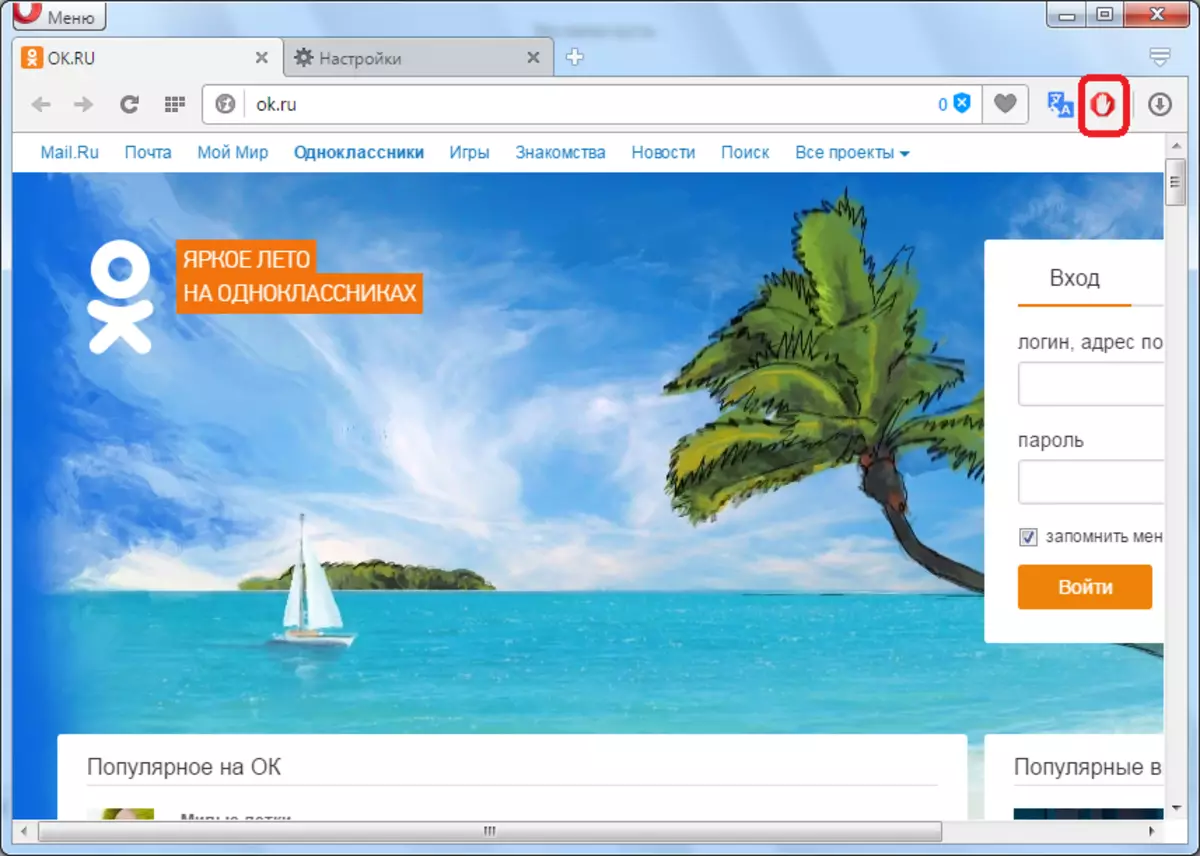
Als de achtergrond van het add-on-pictogram grijs werd, betekent dit dat het blokkeren van reclame wordt opgeschort.
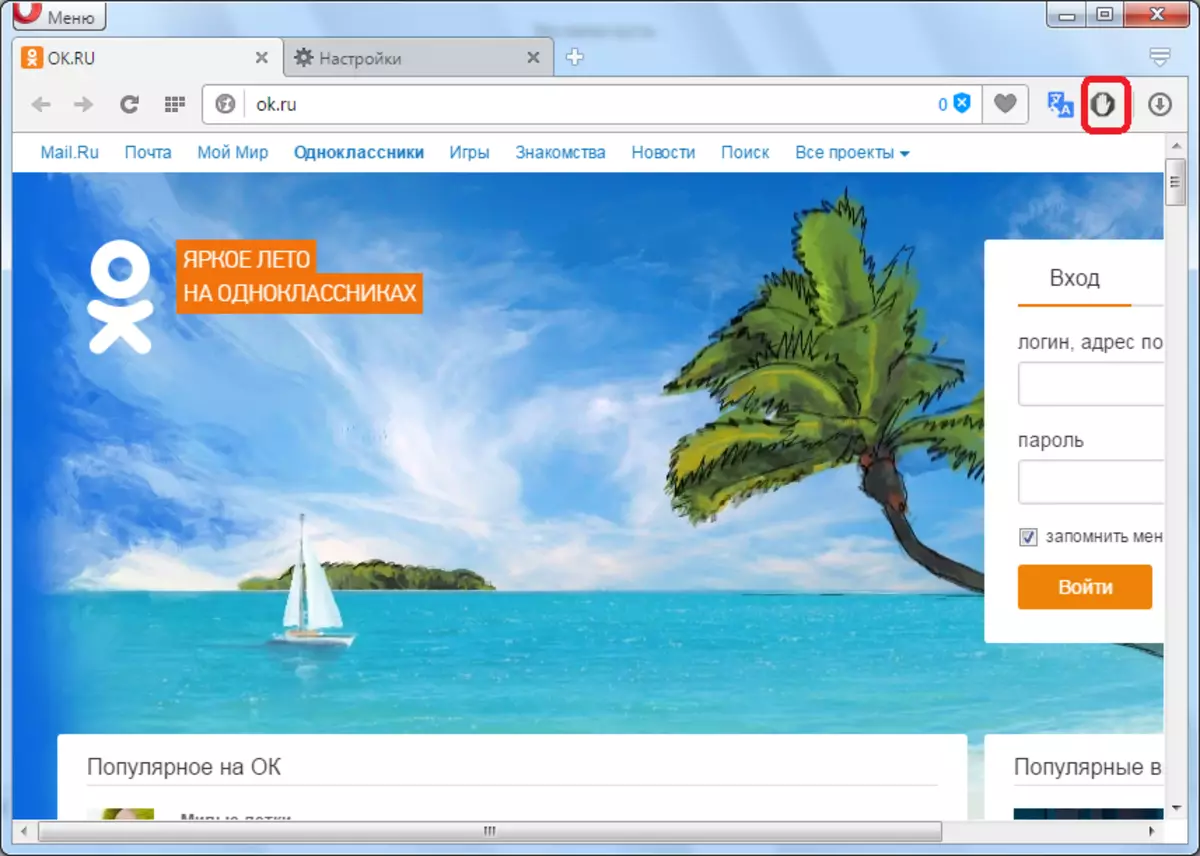
Om het te hervatten, klikt u op het pictogram en selecteert u het item "Resume Adblock" en update vervolgens de pagina.
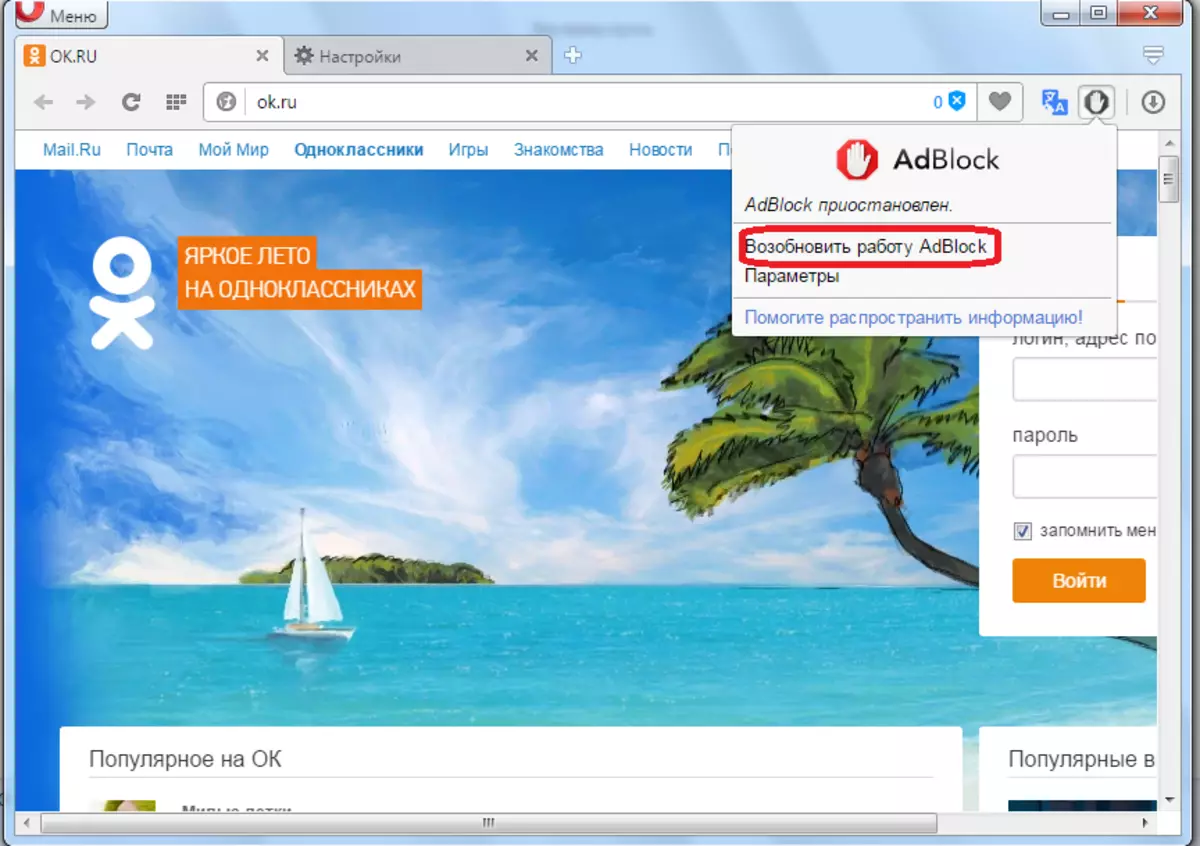
Zoals u kunt zien, verwierf de achtergrond van het pictogram opnieuw een rode kleur, die de hervatting van de bedieningsmodus van de advertentie aangeeft.
Maar wanneer de instellingen standaard blokkeert, blokkeert Adblock niet volledig alle reclame, maar alleen agressief, in de vorm van banners en pop-upvensters. Dit gebeurt om de gebruiker op zijn minst gedeeltelijk de makers van de site te ondersteunen, die door onopvallende reclame keek. Om überhaupt opnieuw van adverteren in de Opera af te komen, klikt u nogmaals op het pictogram Adblock Extension en selecteert u in het menu dat verschijnt "Parameters".
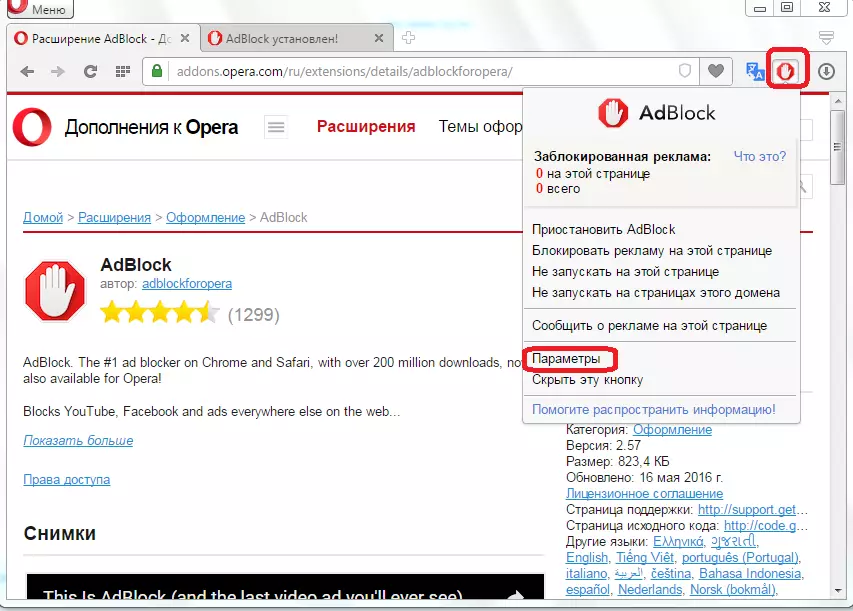
Naar de aanpassing-instellingen van het adblock gaan, kunnen we waarnemen dat het eerste punt van de parameters "Sommige onopvallende advertenties oplossen" wordt gemarkeerd door een vinkje. Dit betekent dat niet alle reclame wordt geblokkeerd door deze expansie.
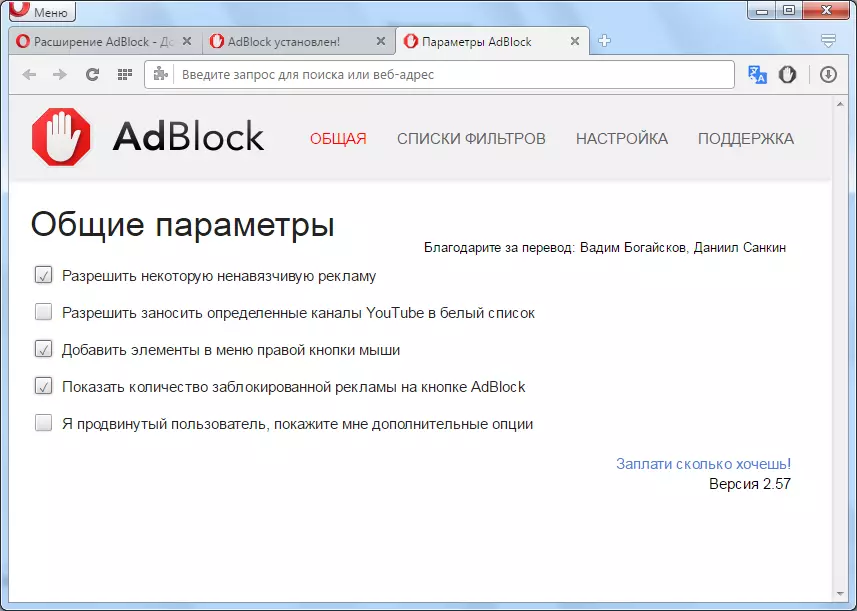
Om reclame volledig te verbieden, neem dan een vinkje. Nu zullen bijna alle reclame-inhoud op sites worden beëindigd.
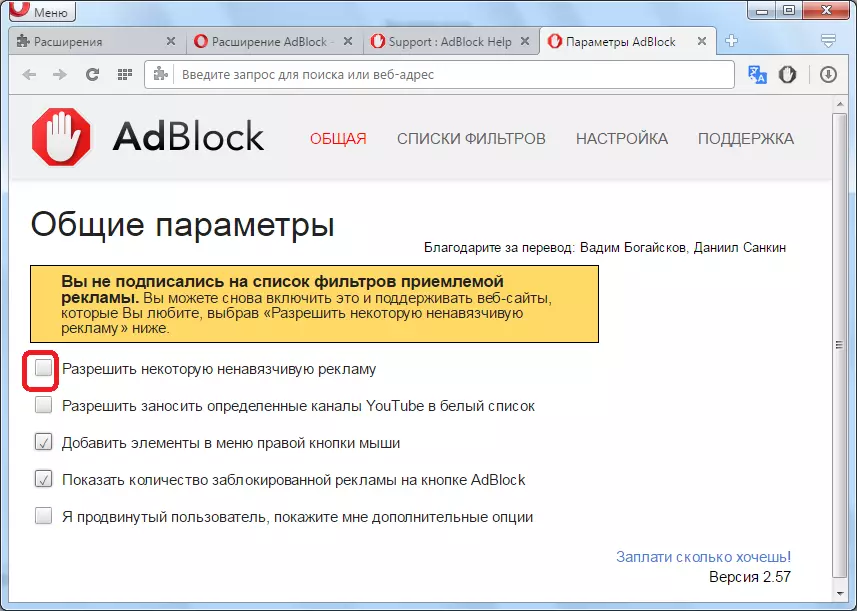
Installeer Adblock-extensie in Opera-browser
Zoals je kunt zien, zijn er twee belangrijke manieren om advertenties in de operatorbrowser te blokkeren: met behulp van ingesloten hulpmiddelen, en door add-ons van derden te installeren. De meest optimale optie is degene waarin zowel gegevens van de beschermingsoptie van advertentiegehalte samen worden gecombineerd.
